Doe een gratis scan en controleer of uw computer is geïnfecteerd.
VERWIJDER HET NUOm het volledige product te kunnen gebruiken moet u een licentie van Combo Cleaner kopen. Beperkte proefperiode van 7 dagen beschikbaar. Combo Cleaner is eigendom van en wordt beheerd door RCS LT, het moederbedrijf van PCRisk.
Wat is Crackonosh malware?
Het is populair onder cybercriminelen om malware te verspreiden door het te verbergen in gekraakte software. Het is bekend dat Crackonosh wordt verspreidt naast gekraakte populaire games en andere software. Het hoofddoel van Crackonosh is het installeren van de XMRIG miner en het minen van cryptocurrencies voor de cybercriminelen.
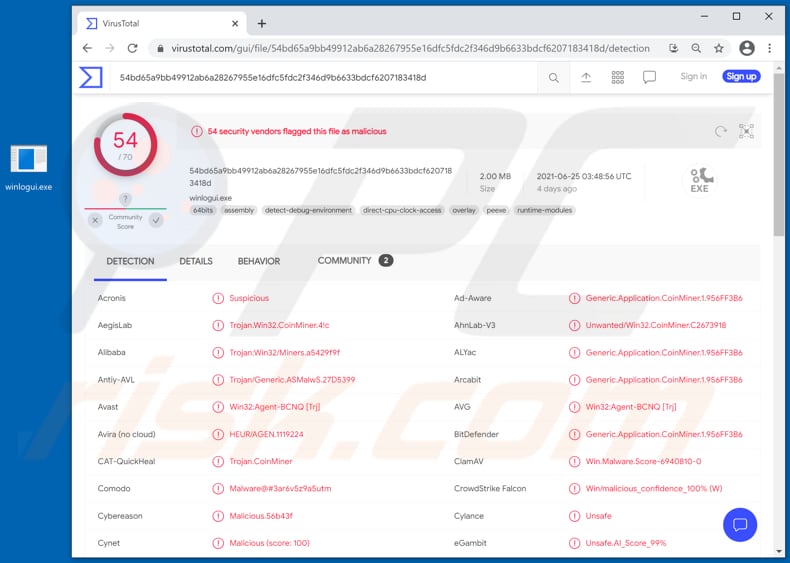
Crackonosh malware in detail
Zodra het installatieprogramma van de gekraakte software is uitgevoerd, laat het een installatieprogramma en een script vallen dat het Windows Register wijzigt om de slaapstand uit te schakelen en Crackonosh in Veilige Modus uit te voeren bij de volgende systeem startup. Door te draaien in Veilige Modus beschermt Crackonosh zichzelf tegen detectie en analyse door Windows Update en Windows Defender uit te schakelen of zelfs geïnstalleerde antivirus programma's te verwijderen (inclusief Avast, Bitdefender, Kaspersky, McAfee, Norton).
Het verwijdert ook systeem log bestanden (en serviceinstaller.msi. maintenance.vbs bestanden) om zijn sporen uit te wissen. Bovendien kan Crackonosh Windows Update services stoppen en vervangt het het Windows Security icoon door zijn eigen (nep) icoon, een groen systeemvak icoon. In sommige gevallen kunnen computers die geïnfecteerd zijn met deze malware foutberichten weergeven waarin melding wordt gemaakt van problemen met het maintenance.vbs bestand.
Zoals vermeld in de eerste paragraaf, is het hoofddoel van de Crackonosh mining malware het installeren van de XMRig cryptocurrency miner. Cryptomining software maakt gebruik van computer resources (CPU, GPU) om complexe wiskundige problemen op te lossen/mijn digitale cryptocurrency.
Het is bekend dat cybercriminelen achter Crackonosh deze malware te gelde maken door besmette computers te gebruiken om Monero cryptocurrency te minen. De cryptocurrency miner verspreid via Crackonosh heeft al ongeveer twee miljoen dollar aan Monero gemined voor de hackers.
Het is vermeldenswaard dat geïnstalleerde cryptocurrency miners computers kunnen vertragen, systeemcrashes kunnen veroorzaken, onverwachte uitschakelingen, componenten (hardware) kunnen doen verslijten door overmatig gebruik, en de elektriciteitsrekening kunnen doen stijgen. Daarom moeten cryptocurrency miners die onbewust zijn geïnstalleerd, zo snel mogelijk worden verwijderd.
| Naam | Crackonosh virus |
| Type bedreiging | Trojans, virus die wachtwoorden steelt, bank malware, spyware. |
| Detectienamen | Avast (Win32:Agent-BCNQ [Trj]), BitDefender (Generic.Application.CoinMiner.1.956FF3B6), ESET-NOD32 (Win64/CoinMiner.RQ), Kaspersky (HEUR:Trojan.Win32.Miner.gen), Microsoft (PUA:Win32/CoinMiner), volledige lijst (VirusTotal) |
| Payload | XMRIG miner |
| Symptomen | Trojans zijn ontworpen om stiekem te infiltreren in de computer van het slachtoffer en onopgemerkt te blijven, en dus zijn er geen specifieke symptomen duidelijk zichtbaar op een geïnfecteerde machine. |
| Verspreidingsmethodes | Geïnfecteerde e-mailbijlagen, kwaadaardige online advertenties, social engineering, software 'cracks'. |
| Schade | Gestolen wachtwoorden en bankgegevens, identiteitsdiefstal, de computer van het slachtoffer toegevoegd aan een botnet. |
| Malware verwijderen (Windows) |
Om mogelijke malware-infecties te verwijderen, scant u uw computer met legitieme antivirussoftware. Onze beveiligingsonderzoekers raden aan Combo Cleaner te gebruiken. Combo Cleaner voor Windows DownloadenGratis scanner die controleert of uw computer geïnfecteerd is. Om het volledige product te kunnen gebruiken moet u een licentie van Combo Cleaner kopen. Beperkte proefperiode van 7 dagen beschikbaar. Combo Cleaner is eigendom van en wordt beheerd door RCS LT, het moederbedrijf van PCRisk. |
Crackonosh malware in het algemeen
Concluderend, Crackonosh bewerkt Windows Register om zichzelf in Veilige Modus te laten draaien, zodat het antivirus programma's en sommige andere Windows functies kan uitschakelen of verwijderen. Het neemt deze acties om beveiligingssoftware en analyse te vermijden.
Aan het einde van de infectie keten, draait Crackonosh de XMRig software ontworpen om Monero cryptocurrency te minen. Cybercriminelen achter Crackonosh richten zich op gebruikers die gekraakte games (en mogelijk andere gekraakte software) downloaden en installeren. Meer voorbeelden van cryptocurrency miners zijn Zenar Miner, Epsilon Miner, en Cliptomaner Miner.
Hoe heeft Crackonosh mijn computer geïnfiltreerd?
Onderzoek toont aan dat Crackonosh wordt verspreidt via installers van gekraakte spellen zoals Call of Cthulhu, Euro Truck Simulator 2, Fallout 4 GOTY, Far Cry 5, Grand Theft Auto V, Jurassic World Evolution, NBA 2K19, Pro Evolution Soccer 2018, The Sims 4, The Sims 4 Seasons, We Happy Few. Hoewel het waarschijnlijk is dat deze malware ook kan worden verspreid via installers van andere gekraakte games en programma's.
Normaal gesproken kan gekraakte software worden gedownload via torrentplatforms en websites voor bestandsdistributie zoals Google Drive. De infectieketen begint wanneer gebruikers een geïnfecteerd uitvoerbaar bestand (installer) starten.
Het is belangrijk te vermelden dat het illegaal is om gekraakte software te gebruiken of tools te gebruiken om deze te kraken. Een paar voorbeelden van tools die worden gebruikt om software te kraken zijn keygens, patches, en loaders.
Wat ook belangrijk is om te vermelden, is dat malware kan worden verspreid via andere kanalen, zoals onofficiële websites, downloaders en installers van derden, malspamcampagnes (e-mails), nepsoftware-updaters en trojans.
Hoe voorkomt u de installatie van malware?
Geïnstalleerde programma's moeten worden bijgewerkt of geactiveerd met tools of functies die hun officiële ontwikkelaars aanbieden. Het is nooit veilig (of legaal) om updaters en 'cracking'-tools van derden te gebruiken - deze tools worden vaak gebundeld met malware/gebruikt om kwaadaardige software te verspreiden.
Bestanden die zijn bijgevoegd bij irrelevante e-mails van onbekende, verdachte afzenders mogen niet worden geopend zonder deze e-mails zorgvuldig te onderzoeken. Cybercriminelen vermommen hun e-mails vaak als officiële, belangrijke, brieven van legitieme e-mails, enz. en gebruiken daarin websitelinks en bijlagen om malware af te leveren.
Programma's en bestanden moeten worden gedownload van officiële, betrouwbare websites. Het wordt afgeraden om onofficiële pagina's, Peer-to-Peer netwerken (b.v. eMule, torrent clients), downloaders van derden en andere van dit soort bronnen te gebruiken om bestanden, programma's te downloaden.
Computers moeten regelmatig worden gescand op virussen en andere bedreigingen. Het is raadzaam dit te doen met een betrouwbare antivirus- of antispyware-software. Als u denkt dat uw computer al geïnfecteerd is, raden wij u aan een scan uit te voeren met Combo Cleaner Antivirus voor Windows om geïnfiltreerde malware automatisch te verwijderen.
Onmiddellijke automatische malwareverwijdering:
Handmatig de dreiging verwijderen, kan een langdurig en ingewikkeld proces zijn dat geavanceerde computer vaardigheden vereist. Combo Cleaner is een professionele automatische malware verwijderaar die wordt aanbevolen om malware te verwijderen. Download het door op de onderstaande knop te klikken:
DOWNLOAD Combo CleanerDoor het downloaden van software op deze website verklaar je je akkoord met ons privacybeleid en onze algemene voorwaarden. Om het volledige product te kunnen gebruiken moet u een licentie van Combo Cleaner kopen. Beperkte proefperiode van 7 dagen beschikbaar. Combo Cleaner is eigendom van en wordt beheerd door RCS LT, het moederbedrijf van PCRisk.
Snelmenu:
- Wat is Crackonosh?
- STAP 1. Handmatig verwijderen van Crackonosh malware.
- STAP 2. Controleer of uw computer schoon is.
Hoe verwijdert u malware manueel?
Handmatig malware verwijderen is een ingewikkelde taak - meestal is het het beste om antivirus of anti-malware programma's dit automatisch te laten doen. Om deze malware te verwijderen raden wij u aan Combo Cleaner Antivirus voor Windows te gebruiken. Als u malware handmatig wilt verwijderen, is de eerste stap het identificeren van de naam van de malware die u probeert te verwijderen. Hier is een voorbeeld van een verdacht programma dat draait op de computer van een gebruiker:

Als u de lijst met programma's die op uw computer draaien hebt gecontroleerd, bijvoorbeeld met taakbeheer, en een programma hebt gevonden dat er verdacht uitziet, moet u verdergaan met deze stappen:
 Download een programma genaamd Autoruns. Dit programma toont automatisch opstartende toepassingen, register- en bestandssysteemlocaties:
Download een programma genaamd Autoruns. Dit programma toont automatisch opstartende toepassingen, register- en bestandssysteemlocaties:

 Herstart uw computer in Veilige modus:
Herstart uw computer in Veilige modus:
Windows XP en Windows 7 gebruikers: Start uw computer in veilige modus. Klik op Start, klik op Afsluiten, klik op Opnieuw opstarten, klik op OK. Druk tijdens het opstarten van uw computer meerdere malen op de toets F8 op uw toetsenbord totdat u het menu Geavanceerde opties van Windows ziet en selecteer vervolgens Veilige modus met netwerkmogelijkheden in de lijst.

Video die toont hoe Windows 7 op te starten in "Veilige modus met netwerkmogelijkheden":
Windows 8 gebruikers: Windows 8 starten in veilige modus met netwerkmogelijkheden - Ga naar het startscherm van Windows 8, typ Geavanceerd, selecteer in de zoekresultaten Instellingen. Klik op Geavanceerde opstartopties, in het geopende venster "Algemene pc-instellingen" selecteert u Geavanceerd opstarten. Klik op de knop "Nu opnieuw opstarten". Uw computer zal nu opnieuw opstarten in het "Geavanceerde opstartopties menu". Klik op de knop "Problemen oplossen", en vervolgens op de knop "Geavanceerde opties". In het scherm met geavanceerde opties klikt u op "Opstartinstellingen". Klik op de knop "Herstarten". Uw PC zal opnieuw opstarten in het scherm "Opstartinstellingen". Druk op F5 om op te starten in Veilige modus met netwerkmogelijkheden.

Video die toont hoe Windows 8 op te starten in "Veilige modus met netwerkmogelijkheden":
Windows 10 gebruikers: Klik op het Windows-logo en selecteer het pictogram Power. Klik in het geopende menu op "Herstart" terwijl u de "Shift"-toets op uw toetsenbord ingedrukt houdt. In het venster "Kies een optie" klikt u op "Problemen oplossen", vervolgens selecteert u "Geavanceerde opties". In het menu "Geavanceerde opties" selecteert u "Opstartinstellingen" en klikt u op de knop "Herstarten". In het volgende venster moet u op de toets "F5" op uw toetsenbord klikken. Hierdoor wordt uw besturingssysteem opnieuw opgestart in de veilige modus met netwerkmogelijkheden.

Video die toont hoe Windows 10 te starten in "Veilige modus met netwerkmogelijkheden":
 Pak het gedownloade archief uit en voer het Autoruns.exe bestand uit..
Pak het gedownloade archief uit en voer het Autoruns.exe bestand uit..

 In de Autoruns toepassing, klik op "Opties" bovenaan en verwijder het vinkje bij "Lege Locaties Verbergen" en "Windows Entries Verbergen" opties. Klik na deze procedure op het pictogram "Vernieuwen".
In de Autoruns toepassing, klik op "Opties" bovenaan en verwijder het vinkje bij "Lege Locaties Verbergen" en "Windows Entries Verbergen" opties. Klik na deze procedure op het pictogram "Vernieuwen".

 Controleer de lijst die door de Autoruns toepassing wordt gegeven en zoek het malware bestand dat u wilt verwijderen.
Controleer de lijst die door de Autoruns toepassing wordt gegeven en zoek het malware bestand dat u wilt verwijderen.
U moet het volledige pad en de naam opschrijven. Merk op dat sommige malware procesnamen verbergt onder legitieme Windows procesnamen. In dit stadium is het zeer belangrijk om te vermijden dat systeembestanden worden verwijderd. Nadat u het verdachte programma hebt gevonden dat u wilt verwijderen, klikt u met de rechtermuisknop op de naam ervan en kiest u "Verwijderen".

Na het verwijderen van de malware via de Autoruns toepassing (dit zorgt ervoor dat de malware niet automatisch wordt uitgevoerd bij het volgende opstarten van het systeem), moet u zoeken naar de naam van de malware op uw computer. Zorg ervoor dat u verborgen bestanden en mappen inschakelt voordat u verder gaat. Als u de bestandsnaam van de malware vindt, moet u deze verwijderen.

Herstart uw computer in de normale modus. Het volgen van deze stappen zou alle malware van uw computer moeten verwijderen. Merk op dat het handmatig verwijderen van bedreigingen geavanceerde computervaardigheden vereist. Als u deze vaardigheden niet hebt, laat malwareverwijdering dan over aan antivirus- en anti-malwareprogramma's. Deze stappen werken mogelijk niet bij geavanceerde malware-infecties. Zoals altijd is het beter om infectie te voorkomen dan te proberen later malware te verwijderen. Om uw computer veilig te houden, installeert u de nieuwste updates voor het besturingssysteem en gebruikt u antivirussoftware.
Om er zeker van te zijn dat uw computer vrij is van malware-infecties, raden wij u aan uw computer te scannen met Combo Cleaner Antivirus voor Windows.
Delen:

Tomas Meskauskas
Deskundig beveiligingsonderzoeker, professioneel malware-analist
Ik ben gepassioneerd door computerbeveiliging en -technologie. Ik ben al meer dan 10 jaar werkzaam in verschillende bedrijven die op zoek zijn naar oplossingen voor computertechnische problemen en internetbeveiliging. Ik werk sinds 2010 als auteur en redacteur voor PCrisk. Volg mij op Twitter en LinkedIn om op de hoogte te blijven van de nieuwste online beveiligingsrisico's.
Het beveiligingsportaal PCrisk wordt aangeboden door het bedrijf RCS LT.
Gecombineerde krachten van beveiligingsonderzoekers helpen computergebruikers voorlichten over de nieuwste online beveiligingsrisico's. Meer informatie over het bedrijf RCS LT.
Onze richtlijnen voor het verwijderen van malware zijn gratis. Als u ons echter wilt steunen, kunt u ons een donatie sturen.
DonerenHet beveiligingsportaal PCrisk wordt aangeboden door het bedrijf RCS LT.
Gecombineerde krachten van beveiligingsonderzoekers helpen computergebruikers voorlichten over de nieuwste online beveiligingsrisico's. Meer informatie over het bedrijf RCS LT.
Onze richtlijnen voor het verwijderen van malware zijn gratis. Als u ons echter wilt steunen, kunt u ons een donatie sturen.
Doneren
▼ Toon discussie